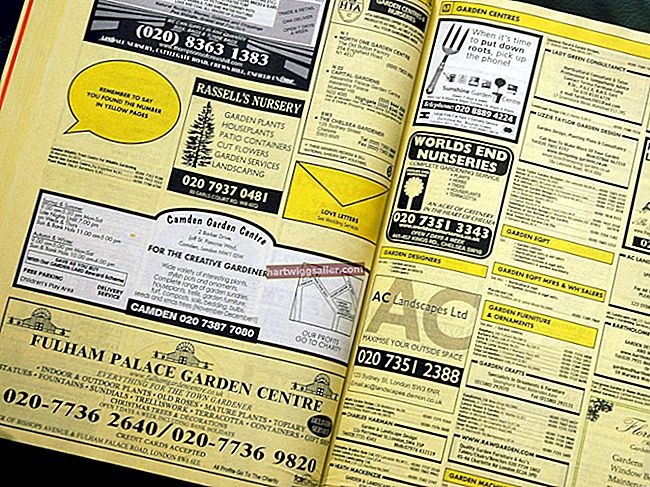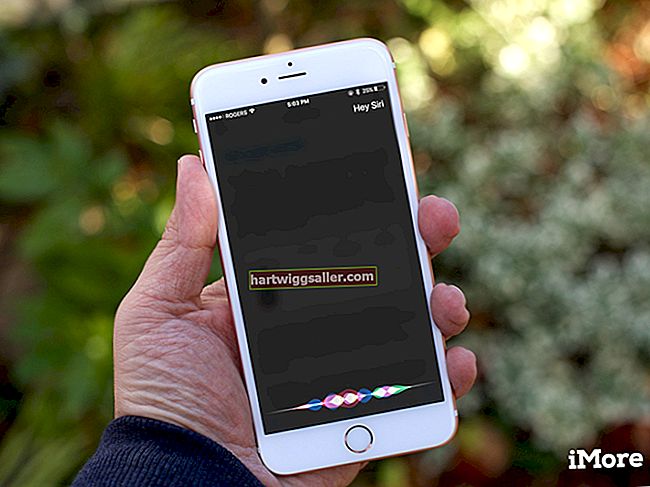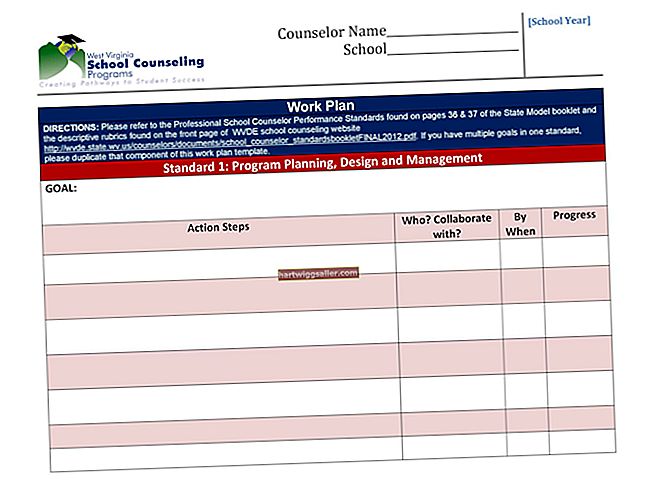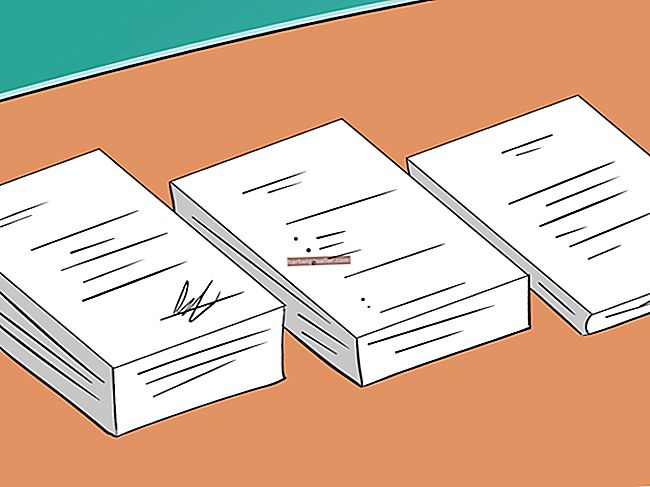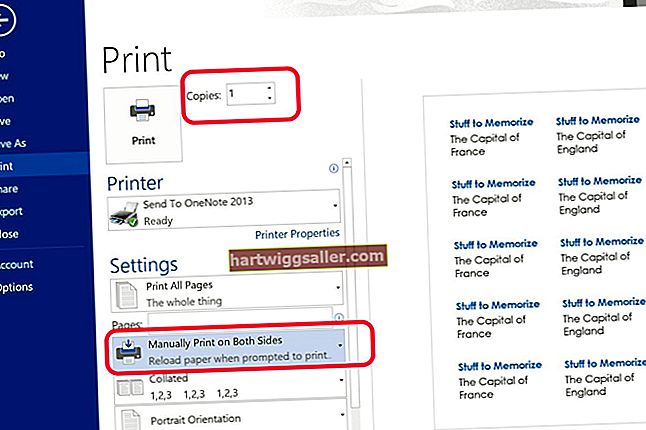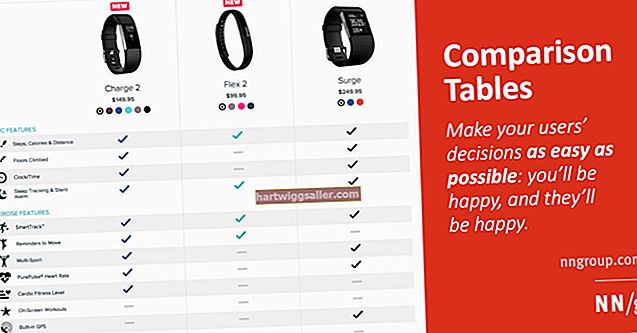A hibernação é um recurso do Windows que não desliga o computador do escritório, mas coloca o computador no modo suspenso após salvar quaisquer documentos abertos e configurações para recuperação posterior. Você pode despertar o computador da hibernação usando qualquer tecla do teclado e retomar o que estava fazendo em segundos. Por razões desconhecidas, a hibernação não é um recurso instalado no Windows 8 ou 10 e você deve habilitá-lo nas configurações de energia do Windows antes de acessar o recurso.
Sleep vs. Hibernate
A hibernação é diferente da função de suspensão do Windows, pois a função de suspensão não salva nenhum documento aberto e configurações e consome mais energia do que colocar o computador em hibernação. O modo de suspensão é útil quando você só precisa pausar o computador por um curto período de tempo para resolver um problema em outra sala ou executar uma tarefa. Enquanto o computador está hibernando, todos os documentos e aplicativos abertos ainda estão em execução, mas não são salvos no disco rígido do computador. A hibernação usa menos energia e é ideal quando você sabe que não usará o computador por um longo período, como durante a noite, mas não deseja desligá-lo. Como a energia da bateria é crítica para dispositivos móveis, a hibernação é mais adequada para um laptop do que para um PC desktop; na verdade, a hibernação não está disponível em alguns desktops.
Habilitando o recurso de hibernação
Para habilitar a hibernação em seu computador de escritório, pressione a tecla “Windows-W” para abrir o menu “Pesquisa de configurações”. Digite “Energia” na caixa de pesquisa para abrir a caixa de diálogo “Opções de energia”, clique no link “Alterar o que os botões de energia fazem”, clique em “Alterar configurações que estão atualmente indisponíveis” e, em seguida, role para baixo até o título “Configurações de desligamento” Clique na caixa de seleção ao lado de “Hibernar” para habilitar o recurso e clique no botão “Salvar alterações” - não feche a caixa de diálogo “Opções de energia”.
Configurando o botão liga / desliga
Depois de habilitar a hibernação em seu computador, clique no link “Escolha o que os botões liga / desliga fazem” na caixa de diálogo Opções de energia para permitir que o computador saia da hibernação usando o teclado. Clique na seta para baixo ao lado de “Quando pressiono o botão liga / desliga:” sob o título “Na bateria” e clique em “Hibernar”; em seguida, clique na seta para baixo sob o título “Conectado” e clique em “Hibernar” também ao lado do texto “Quando pressiono o botão liga / desliga”. Clique no botão “Salvar alterações” para finalizar as configurações.
Hibernando e acordando
Para colocar seu laptop de escritório com Windows 8 em hibernação, mova o cursor até o botão “Iniciar” e clique nele. Clique em “Desligar ou sair” e selecione “Hibernar”. Para Windows 10, clique em “Iniciar” e selecione “Energia> Hibernar”. A tela do seu computador pisca, indicando o salvamento de todos os arquivos e configurações abertos, e escurece. Pressione o botão “Power” ou qualquer tecla do teclado para despertar o computador da hibernação. A mensagem “O Windows está reiniciando” aparece na tela do seu computador quando o sistema está saindo da hibernação.
Hora de acordar
Leva aproximadamente oito segundos para o sistema Windows sair da hibernação. Não desligue o computador durante o processo de ativação, desligando-o manualmente ou removendo a bateria - isso pode corromper o arquivo. Em vez disso, deixe seu computador despertar e recuperar todos os programas e configurações que estava exibindo e usando. Assim que o computador sair da hibernação, ele estará pronto para uso ou você poderá desligá-lo completamente por meio do menu “Energia”.